Guía de Activación por Teléfono
Activación de licencias Microsoft
SELECCIONE SU MÉTODO PREFERIDO
Activación por Teléfono
Utilice el sistema telefónico automático de Microsoft para activar su licencia con asistencia guiada.
Activación Automática
Utilice nuestro sistema en línea para generar el código de confirmación de forma instantánea.
¡Consejo útil! El método de activación automática suele ser más rápido y conveniente para la mayoría de los usuarios. Sin embargo, el método telefónico es la opción oficial de Microsoft y puede ser preferible para algunos usuarios.
ACTIVACIÓN POR TELÉFONO
NÚMEROS DE TELÉFONO POR PAÍS
¿Cómo iniciar el proceso? Al abrir Office e intentar activar su licencia, si aparece un mensaje de error, seleccione la opción "Activar por teléfono" o similar que aparecerá en la ventana de error.
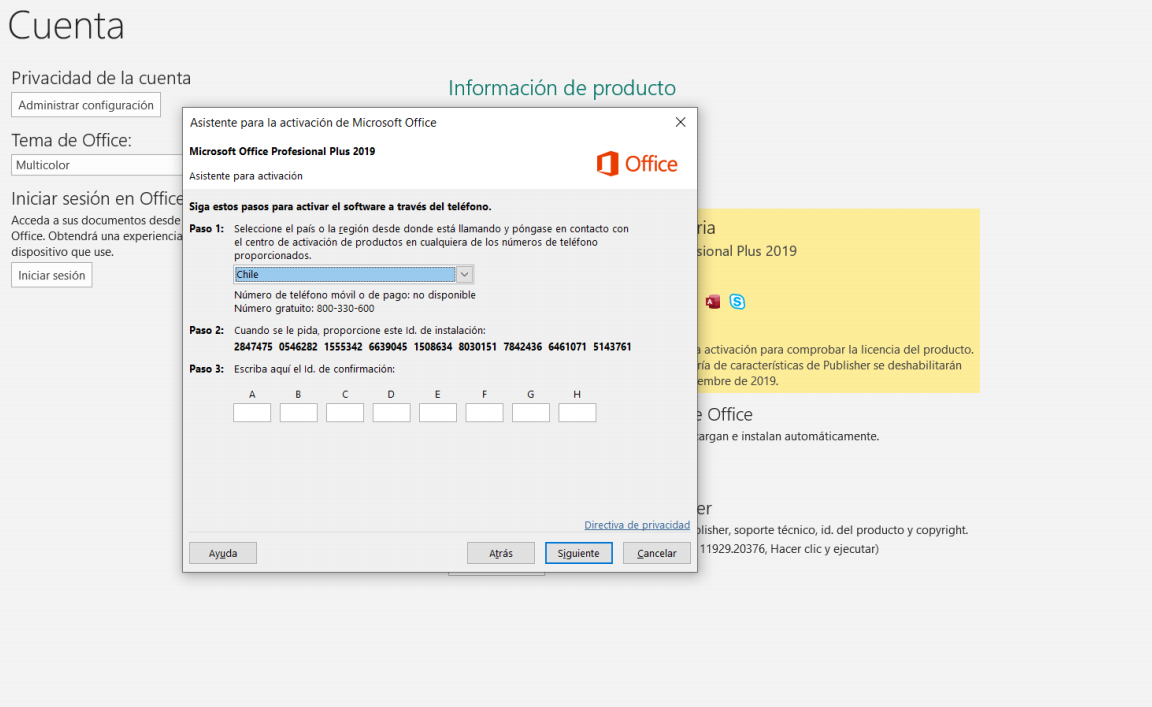

PROCESO DE ACTIVACIÓN
Grabación de la llamada
El sistema le preguntará si acepta la grabación de la llamada:
- Presione 2 para rechazar la grabación (recomendado para mayor privacidad)
Selección del producto
El sistema le presentará varias opciones. Para activar Microsoft Office, seleccione la OPCIÓN 3 presionando la tecla 3 en su teléfono.
- Opción 3 - Microsoft Office
Confirmación de disponibilidad
El sistema preguntará si está frente a su computador y tiene el ID de instalación visible:

Confirmación de ID listo
Confirme que tiene el código de ID visible y listo para ser proporcionado:
- Presione 1 para confirmar y continuar
Ingreso del ID de instalación
El sistema le pedirá ingresar cada bloque de números del ID de instalación mediante el teclado de su teléfono:
- Ingrese cada bloque cuando el sistema lo solicite
- Presione # (numeral) después de cada bloque para confirmar
- Si comete un error, el sistema le pedirá repetir solo la última sección
Confirmación de instalaciones
El sistema le preguntará en cuántos equipos ha instalado este producto:
- Presione 1 para indicar que solo lo ha instalado en un dispositivo
- Es importante indicar una sola instalación, ya que la licencia es individual
Recepción del código de confirmación
El sistema le dictará un código de confirmación compuesto por varios bloques de números:
- Anote cada bloque cuidadosamente
- Si necesita que repita alguno, presione * (asterisco)
- Debe ingresar este código en las casillas de la ventana de activación de Office

Consejo: Tenga papel y lápiz a mano para anotar el código de confirmación o mantenga la ventana de activación de Office visible mientras habla por teléfono para ingresar el código directamente.
¿Problemas con la línea telefónica? Si no logra conectarse, puede cambiar al sistema automático en línea.
ACTIVACIÓN AUTOMÁTICA EN LÍNEA
¿Cómo iniciar el proceso? Al abrir Office e intentar activar su licencia, si aparece un mensaje de error, seleccione la opción "Activar por teléfono" o similar que aparecerá en la ventana de error.
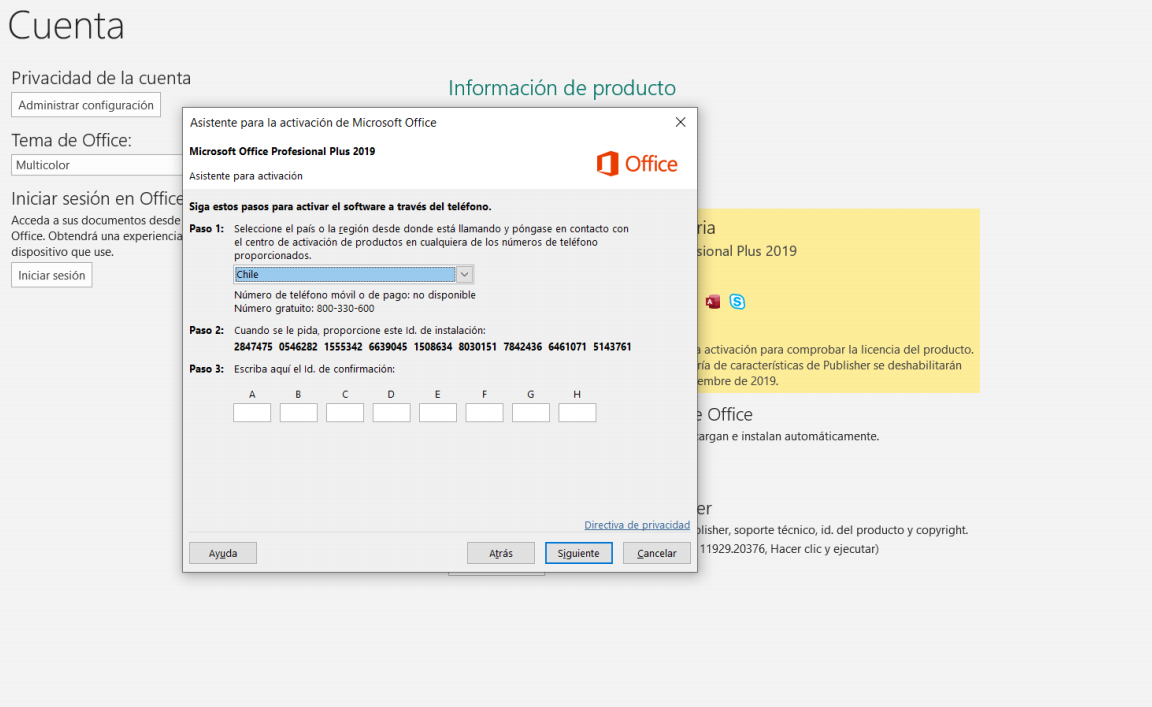
PROCESO DE ACTIVACIÓN AUTOMÁTICA
Proporcione su ID de instalación
Existen dos formas de ingresar el ID de instalación:
- Opción 1: Copie y pegue directamente los bloques del ID desde la ventana de Office
- Opción 2: Haga una captura de pantalla de la ventana y súbala para detección automática
Importante: Si utiliza la opción de captura, use la tecla Print Screen o la herramienta de recortes de Windows. No suba fotos tomadas con el teléfono, ya que pueden ser difíciles de procesar.
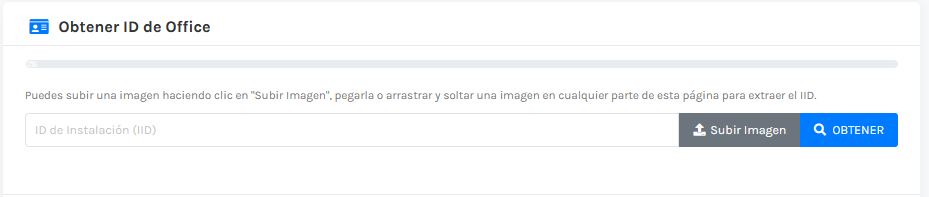
Procesamiento del ID
Una vez ingresado el ID de instalación:
- Haga clic en el botón "Obtener"
- Espere entre 10 y 20 segundos mientras nuestro sistema procesa la información
- El sistema generará automáticamente su código de confirmación

Activación en Office
Complete el proceso de activación:
- Copie el código de confirmación generado
- Péguelo o ingréselo en las casillas de su ventana de activación de Office

- Haga clic en "Siguiente" para completar el proceso
- ¡Listo! Su Office quedará activado y listo para usar
¿Problemas con la activación automática? Si aparece un mensaje de error (cuadro rojo) después de enviar su ID, contacte a nuestro soporte técnico. Envíe una captura de pantalla de la ventana de activación de Office (que muestre el ID de instalación) junto con una breve descripción del problema. Nuestro equipo verificará manualmente su código y le proporcionará una solución a la brevedad.
¿Prefiere la activación por teléfono? Si desea utilizar el método tradicional por teléfono, puede cambiar al método telefónico.
